Benutzerdefinierte Werkzeugleiste
Werkzeuge Menü
Du kannst das  Werkzeuge Menü öffnen, indem du auf den
Werkzeuge Menü öffnen, indem du auf den  Menü Button in der oberen rechten Ecke von GeoGebra Classic klickst und dann
Menü Button in der oberen rechten Ecke von GeoGebra Classic klickst und dann  Werkzeuge auswählst.
Nachdem das Werkzeuge Menü geöffnet wurde, kannst du auf folgende Optionen zugreifen:
Werkzeuge auswählst.
Nachdem das Werkzeuge Menü geöffnet wurde, kannst du auf folgende Optionen zugreifen:
 Werkzeugleiste anpassen
Die unterschiedlichen Werkzeugleisten können angepasst werden, indem du Werkzeugleiste anpassen auswählst.
Werkzeugleiste anpassen
Die unterschiedlichen Werkzeugleisten können angepasst werden, indem du Werkzeugleiste anpassen auswählst.
 Neues Werkzeug erstellen
Basierend auf existierende Konstruktionen kannst du ein eigenes Werkzeug in GeoGebra erstellen. Nachdem du deine Konstruktion angefertigt hast, klicke im Werkzeuge Menü auf Neues Werkzeug erstellen. Im Dialogfenster kannst du nun die Ausgabe- und Eingabe-Objekte, sowie einen Namen und ein Werkzeugleistensymbol für dein Werkzeug festlegen.
Neues Werkzeug erstellen
Basierend auf existierende Konstruktionen kannst du ein eigenes Werkzeug in GeoGebra erstellen. Nachdem du deine Konstruktion angefertigt hast, klicke im Werkzeuge Menü auf Neues Werkzeug erstellen. Im Dialogfenster kannst du nun die Ausgabe- und Eingabe-Objekte, sowie einen Namen und ein Werkzeugleistensymbol für dein Werkzeug festlegen.
 Werkzeuge verwalten
Du kannst ein Werkzeug löschen oder dessen Namen und Symbol im Werkzeuge verwalten Dialog anpassen. Du kannst zudem ausgewählte Werkzeuge als GeoGebra Tools Datei (GGT) speichern. Diese Datei kann später verwendet werden (Datei Menü, Öffnen), um die Werkzeuge in anderen Konstruktionen zu verwenden.
Werkzeuge verwalten
Du kannst ein Werkzeug löschen oder dessen Namen und Symbol im Werkzeuge verwalten Dialog anpassen. Du kannst zudem ausgewählte Werkzeuge als GeoGebra Tools Datei (GGT) speichern. Diese Datei kann später verwendet werden (Datei Menü, Öffnen), um die Werkzeuge in anderen Konstruktionen zu verwenden.
 Werkzeuge Menü öffnen, indem du auf den
Werkzeuge Menü öffnen, indem du auf den  Menü Button in der oberen rechten Ecke von GeoGebra Classic klickst und dann
Menü Button in der oberen rechten Ecke von GeoGebra Classic klickst und dann  Werkzeuge auswählst.
Nachdem das Werkzeuge Menü geöffnet wurde, kannst du auf folgende Optionen zugreifen:
Werkzeuge auswählst.
Nachdem das Werkzeuge Menü geöffnet wurde, kannst du auf folgende Optionen zugreifen:
 Werkzeugleiste anpassen
Die unterschiedlichen Werkzeugleisten können angepasst werden, indem du Werkzeugleiste anpassen auswählst.
Werkzeugleiste anpassen
Die unterschiedlichen Werkzeugleisten können angepasst werden, indem du Werkzeugleiste anpassen auswählst.
 Neues Werkzeug erstellen
Basierend auf existierende Konstruktionen kannst du ein eigenes Werkzeug in GeoGebra erstellen. Nachdem du deine Konstruktion angefertigt hast, klicke im Werkzeuge Menü auf Neues Werkzeug erstellen. Im Dialogfenster kannst du nun die Ausgabe- und Eingabe-Objekte, sowie einen Namen und ein Werkzeugleistensymbol für dein Werkzeug festlegen.
Neues Werkzeug erstellen
Basierend auf existierende Konstruktionen kannst du ein eigenes Werkzeug in GeoGebra erstellen. Nachdem du deine Konstruktion angefertigt hast, klicke im Werkzeuge Menü auf Neues Werkzeug erstellen. Im Dialogfenster kannst du nun die Ausgabe- und Eingabe-Objekte, sowie einen Namen und ein Werkzeugleistensymbol für dein Werkzeug festlegen.
 Werkzeuge verwalten
Du kannst ein Werkzeug löschen oder dessen Namen und Symbol im Werkzeuge verwalten Dialog anpassen. Du kannst zudem ausgewählte Werkzeuge als GeoGebra Tools Datei (GGT) speichern. Diese Datei kann später verwendet werden (Datei Menü, Öffnen), um die Werkzeuge in anderen Konstruktionen zu verwenden.
Werkzeuge verwalten
Du kannst ein Werkzeug löschen oder dessen Namen und Symbol im Werkzeuge verwalten Dialog anpassen. Du kannst zudem ausgewählte Werkzeuge als GeoGebra Tools Datei (GGT) speichern. Diese Datei kann später verwendet werden (Datei Menü, Öffnen), um die Werkzeuge in anderen Konstruktionen zu verwenden.Begrenze die Anzahl an verfügbaren Werkzeugen
| 1. | 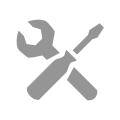 | Öffne das  Menü in der oberen rechten Ecke und wähle Werkzeuge. Menü in der oberen rechten Ecke und wähle Werkzeuge. |
| 2. |  | Wähle Werkzeugleiste anpassen, um ein Dialogfenster zu öffnen. |
| 3. | 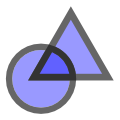 | Wähle das Grafik-Ansicht Symbol, um die Werkzeugleiste der Grafik-Ansicht anzupassen. |
| Hinweis: Das Fenster auf der linken Seite listet alle GeoGebra Werkzeuge auf, die Teil dieser ausgewählten Werkzeugleiste sind. Wenn du auf einen der + Buttons vor den Werkzeugnamen klickst, öffnet sich die zugehörige Werkzeugbox. | ||
| 4. | | Klicke in der linken Liste auf den + Button vor dem  Punkt Werkzeug, um die Werkzeugbox zu öffnen. Punkt Werkzeug, um die Werkzeugbox zu öffnen.
|
| 5. |  | Wähle das Punkt Werkzeug und ziehe es in die Liste auf der rechten Seite. |
| 6. | Ziehe nun das  Punkt anhängen / loslösen, Schnittpunkt, Mittelpunkt und komplexe Zahl Werkzeug in die Liste auf der rechten Seite. Das Punkt auf Objekt Werkzeug ist nun das einzige Werkzeug in dieser Werkzeugbox. Punkt anhängen / loslösen, Schnittpunkt, Mittelpunkt und komplexe Zahl Werkzeug in die Liste auf der rechten Seite. Das Punkt auf Objekt Werkzeug ist nun das einzige Werkzeug in dieser Werkzeugbox.
| |
| 7. | Öffne nun die nächsten Werkzeugboxen und entferne alle Werkzeuge bis auf jene, die du für die Konstruktion eines gleichseitigen Dreiecks benötigst ( Strecke, Strecke,  Mittelsenkrechte, Mittelsenkrechte,  Vieleck) Vieleck)
| |
| Hinweis: Um eine ganze Werkzeugbox von der angepassten Werkzeugleiste zu entfernen, wähle diese in der linken Liste aus und schiebe sie auf die rechte Seite. | ||
| 8. | Klick Übernehmen, wenn du mit der Anpassung fertig bist. Hinweis: Deine GeoGebra App wird nun deine benutzerdefinierte Werkzeugleiste anzeigen. | |
| 9. | Konstruiere ein gleichseitiges Dreieck, indem du die Werkzeuge aus der benutzerdefinierten Werkzeugleiste verwendest. |